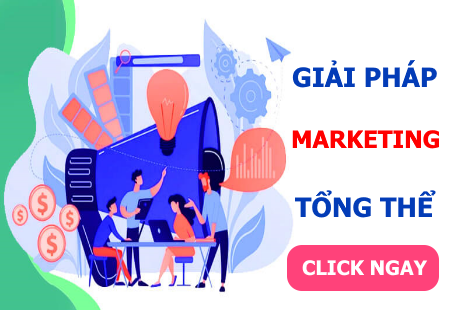Đây là phần mềm có hình ảnh, bối cảnh tạo sẵn cho bạn thêm nhiều ý tưởng làm cho video sinh động.
Mỗi video là mỗi góc nhìn khác nhau. Bây giờ chúng ta cùng khám phá nó nhé.
HƯỚNG DẪN CÀI ĐẶT
BƯỚC 1: TẢI PHẦN MỀM
Bạn vào link TẢI VỀ
Tải về giải nén ra bạn sẽ thấy có 3 file như hình bên dưới
Tiếp tục giải nén, chọn file giữa như hình trên


Khi giải nén ra bạn click vào 2 lần để tiến hành cài đặt. Chọn ngôn ngữ -> OK -> Next

Tiếp tục chọn Next -> Next -> Click Create a desktop Icon -> Next -> Install


Chạy 1 lúc sẽ cài đặt hoàn thành-> Chọn Finish. Lúc này nó hiện lên như hình bên dưới bạn tắt đi

Bây giờ bạn quay trở lại với file giải nén ban đầu, tiếp tục giải nén file thứ 2 trên cùng

Giải nén ra bạn copy file đó, ra ngoài Desktop, sẽ có biểu tượng phần mềm click phải chuột chọn Properties -> Chọn Open File Location
 Pass file bạn copy ở file thứ 2 vào -> Click Replace the file in this Destination
Pass file bạn copy ở file thứ 2 vào -> Click Replace the file in this Destination
Còn file còn lại đó là Slides, copy Slides này pass vào theo đường dẫn pass file thứ 2. File ExplaindiovideoCreator là file bạn pass vào bước thứ 2. Bước thứ 3 bạn copy Slides vào. Bây giờ bạn giải nén File vừa copy vào “Sildes”

Để giải nén tại đây luôn bạn click phải chuột vào slides -> chọn Extract Here

Quá trình giải nén có có hỏi thì Click thay thế tất cả, nếu không hỏi thì thôi
Quay trở lại Desktop khởi động phần mềm lên -> Chọn Video Creation Mode -> hiện lên bảng thông báo chọn Dismiss -> Chọn Accept
Vậy là đã hoàn thành. Bắt đầu làm video.